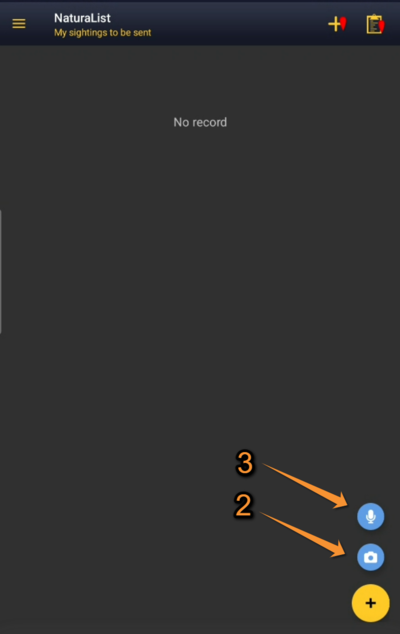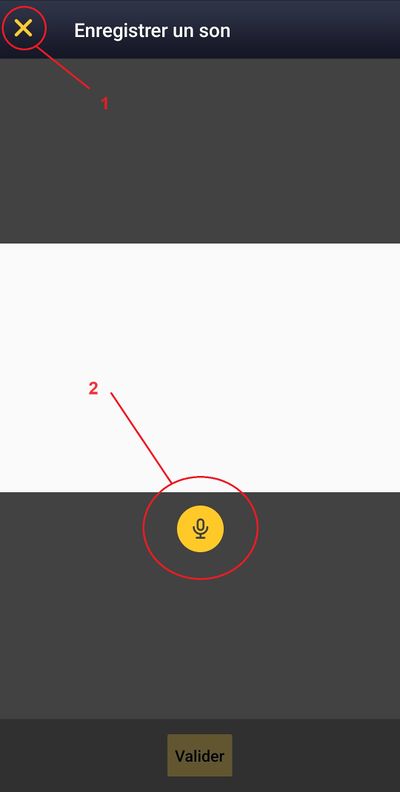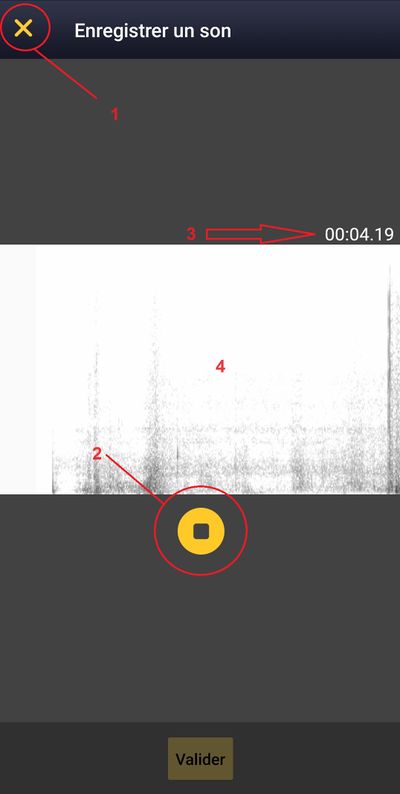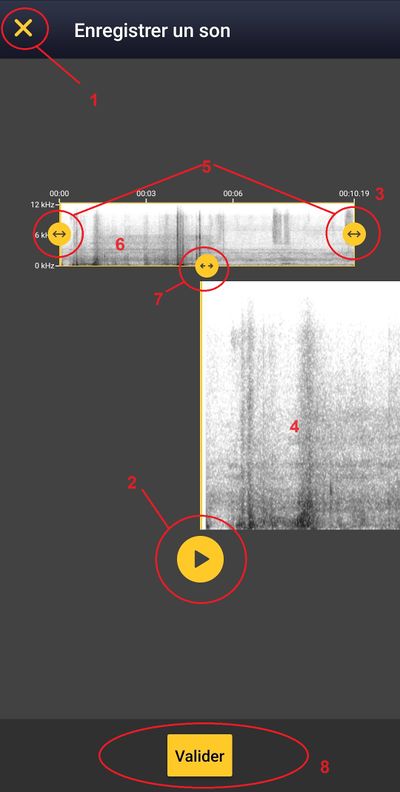Enregistreur de son
Enregistrez du son directement sur le terrain avec votre application NaturaList. Comme pour les images, le son sera lié à une observation et à ses détails.
Comme il n'est jamais prévisible quand un son va se produire, ni pour quelle espèce, vous avez la possibilité de lancer l'enregistrement directement avant de saisir le lieu, l'espèce et les détails. Bien sûr vous avez aussi la possibilité de le faire avec la manière usuelle de rentrer les données à la section détails, média.
Le son peut être enregistré à deux étapes différentes :
- en tant qu'information supplémentaire après avoir saisi l'observation (voir la section du wiki Interface mobile > Directement sur le terrain > Plus > Médias pour plus de détails).
- avant de saisir l'observation (voir ci-dessous pour les détails).
Sauf pour certains protocoles (nécessitant des droits spéciaux pour y accéder), il n'est actuellement pas possible de faire du playback depuis NaturaList.
Pour enregistrer un son avant de saisir votre observation :
1. Ouvrez NaturaList comme d'habitude.
2. Utilisez le bouton d'accès rapide "Microphone bleu (3 sur l'image Accès rapide Médias ci-dessous ) pour ouvrir l'enregistreur sonore .
Accès rapide Médias.
2. Ajouter une photo: Cliquer pour ouvrir la fonction appareil photo.
3. Enregistrer un son: Cliquer pour ouvrir l'enregistreur son.
Il n'est pas possible d'uploder un fichier son déjà existant avec l'accès rapide, il faut l'ajouter à une observation dans le panneau détail, "Média".
3. Une fois le module d'enregistrement ouvert, pressez le bouton "microphone jaune" (2 sur l'image Enregistreur son NaturaList étape 1 ci-dessous) pour commencer à enregistrer.
Enregistreur son NaturaList étape 1.
1:Fermer Cliquer pour arrêter le processus et retourner à l'écran d'accueil, aucun enregistrement n'a lieu.
2. Microphone: Cliquer pour lancer l'enregistrement.
Une fois l'enregistrement en cours, vous pouvez voir défiler le spectrogram en direct. La durée minimale d'un enregistrement doit être de 3 secondes
4. Stopper l'enregistrement quand vous le désirez avec le bouton stop ( 2 sur l'image Enregistreur son NaturaList étape 2 ci-dessous)
Enregistreur son NaturaList étape 2: enregistrement en cours.
1:Fermer Cliquer pour stopper le processus, retourne à l'écran principal sans enregistrement.
2. Bouton Stop: Cliquer pour arrêter l'enregistrement.
3. Temps:Indique la durée de l'enregistrement en cours.
4. Spectrogramme: Dans cette zone vous pouvez voir le spectrogramme de l'enregistrement en cours.
La durée minimum avant de pouvoir stopper l'enregistrement est de 3 secondes
5. Ajuster sur la partie de l'enregistrement que vous voulez conserver (bouton 5 sur l'image Enregistreur son étape 3 ci-dessous) L'écoute de l'enregistrement sur NaturaList est seulement possible à cette étape.
6. Valider.
Enregistreur son NaturaList étape 3 Ajustements de l'enregistrement.
1:Fermer Cliquer pour stopper le processus, votre son est effacé et vous retournez à l'écran principal.
2. Bouton Play: Cliquez pour écouter votre son.
3. Temps:Indique la durée totale de l'enregistrement
4. Spectrogramme:Dans cette zone vous pouvez voire le spectrogramme en direct du son que vous écoutez.
5. Bouton ajuster:Utilisez ces boutons pour recadrer la partie du son qui vous intéresse de conserver.
6. Spectrogramme complet:ici vous voyez le spectrogramme de l'enregistrement en entier
7. Bouton bouger:Ce bouton vous permet de naviguer sur le spectrogramme jusqu'à la partie qui vous intéresse.
8. Valider: Confirme la sélection que vous avez faite, n'oubliez pas ensuite de saisir les étapes habituelle du lieu, espèce, détail et enregistrer, sans cela votre son n'est pas sauvegardé!
C'est la seule étape ou vous pouvez entendre votre son avant sa synchronisation. La durée minimum autorisée est de 3 secondes
7. Entrez votre observation comme d'habitude (en appuyant sur "Valider" vous arrivez directement à l'étape "Lieu" décrite dans le wiki sous Interface Mobile> Enregistrer des données > Directement sur le terrain > Lieu.
REMARQUE
L'enregistrement sonore doit toujours être associé à une observation. Sinon, l'enregistrement sera supprimé.